Установка macOS на новый жесткий диск. Самый простой способ установить macOS
สารบัญ:
- 1. ลดความโปร่งใส
- 2. โหมดมืด
- 3. เลือกพื้นหลังที่เป็นกลาง
- 4. โหมดมืด + โทนสีเทา = แบนแมค
- 5. รับระบบ (บางสิ่ง) ดู 7
- คุณได้ตรึงโยเซมิตีหรือยัง
ตอนนี้คุณรู้แล้วว่าโยเซมิตีมีรูปลักษณ์ใหม่ทั้งหมด มันดูดีมากบนจอแสดงผล Retina และดูดีบนจอที่ไม่ใช่ Retina เช่นเดียวกับ iOS 7 การออกแบบของ Yosemite นั้นสว่างขาวและมีชีวิตชีวา แต่โชคดีที่เวลานี้ Apple ไม่ได้ไปไกลเท่า iOS 7 คุณจะยังพบเงาความเปรียบต่างและรูปลักษณ์และความรู้สึกพื้นฐานของ OS X ที่เราหลงรักมานานหลายปี

ทุกสิ่งถือว่าเป็นเพียงสีทาใหม่ แม้ว่าจะเป็นคนที่ร่าเริงและร่าเริงมาก คุณจะได้รับการอภัยหากคุณคิดว่าโยเซมิตีได้รับการออกแบบโดยกระเป๋าเป้สะพายหลัง Hello Kitty ที่สวมใส่เด็กหญิงโรงเรียน แต่มันไม่ใช่ ได้รับการพัฒนาโดยนักออกแบบและวิศวกรที่ดีที่สุด และกลับกลายเป็นว่าพวกเขารู้ว่าบางคนไม่ชอบรูปลักษณ์ใหม่นี้
นี่คือเหตุผลที่ไม่เหมือนใน iOS คุณจะพบการตั้งค่าเพื่อปิดใช้งาน / ลดขนาดคุณสมบัติที่สำคัญเกือบทั้งหมดใน Yosemite การตั้งค่าเหล่านั้นคืออะไร? คุณจะลดความสีสันของโยเซมิตีได้อย่างไร? การอ่านเพื่อหา.
1. ลดความโปร่งใส
สิ่งที่อาจทำให้ตาคุณร่าเริงเกินไปแม้แต่ในขบวนพาเหรดฮัลโลวีน - นั่นคือคุณสมบัติความโปร่งใสใหม่ของโยเซมิตี หรืออย่างที่ Apple เรียกว่า: Vibrancy
วิธีแรกในการปรับแต่ง UI ใหม่ของ Yosemite คือลดเลเยอร์เลเยอร์โปร่งแสงที่แสดงผ่านพื้นหลังหรือเนื้อหาด้านล่าง หากต้องการทำสิ่งนี้ให้เปิด การตั้งค่าระบบ เลือก การช่วยการเข้าถึง และคลิกตัวเลือก ลดความโปร่งใส

แถบด้านข้างที่โปร่งใสแท่นวางและส่วนหัวตอนนี้เป็นสีขาวทึบ พวกเขายังคงขาวและสว่าง แต่อย่างน้อยก็ไม่โปร่งใสอีกต่อไป

2. โหมดมืด

การพูดของสีขาวและสดใสทักทายโหมดมืด คำตอบที่เบาบาง แต่มีประโยชน์ของ Apple สำหรับผู้ใช้มืออาชีพที่เลือกทำงานในสภาพแวดล้อมที่มืดกว่าเพราะช่วยให้พวกเขามุ่งเน้นไปที่เนื้อหาแทนที่จะเป็น UI โหมดมืดสามารถเปิดใช้งานได้จาก การตั้งค่าระบบ -> ทั่วไป -> ใช้แถบเมนูสีเข้มและ Dock

เรียกใช้โหมดมืดโดยอัตโนมัติในเวลาที่กำหนด: F.lux เป็นแอพตัวกรองหน้าจอสำหรับหลายแพลตฟอร์มที่เพิ่มโทนสีส้มให้กับหน้าจอเพื่อให้ดวงตาของคุณง่ายขึ้นในเวลากลางคืน แอพเวอร์ชั่นที่อัปเดตได้เพิ่มความสามารถในการเรียกใช้โหมดมืดโดยอัตโนมัติในเวลาที่กำหนด
3. เลือกพื้นหลังที่เป็นกลาง

สิ่งที่ดีที่สุดที่คุณสามารถทำได้เพื่อทำให้โยเซมิตีมีสีสันน้อยลงเลือกวอลล์เปเปอร์ที่ไม่มีสีสันมากเกินไป ในความเป็นจริงแล้ว OS X จะรวมวอลเปเปอร์พื้นหลังที่เป็นกลางหลายแบบเข้าด้วยกัน เพียงแค่เล่นไปรอบ ๆ และจับคู่กับสีที่คุณชอบ หากคุณทำให้มันเป็นสีเทา / ดำดียิ่งขึ้น
4. โหมดมืด + โทนสีเทา = แบนแมค

อยากดูแบนไหม? ต้องการให้แถบเมนูกลมกลืนกับวอลล์เปเปอร์แทนที่จะนั่งที่ด้านบนหรือไม่
นี่คือวิธีที่จะทำ
- เปลี่ยนเป็นโหมดมืด
- ลดความโปร่งใสจาก การเข้าถึง
- เลือก สีทึบ จากภาพพื้นหลังเดสก์ทอปและเลือกสีเทา 11% จากแถบเลื่อน
5. รับระบบ (บางสิ่ง) ดู 7

โอ้ความคิดถึง อาการคลาสสิคของการทำให้ดูโรแมนติกบ่อยครั้งยิ่งแย่ลงและทำให้ดูดีขึ้นเมื่อมองย้อนหลัง คุณสามารถทำเช่นเดียวกัน (โดยไม่ต้องรับกระเป๋า) โดยปรับแต่งการตั้งค่าบางอย่างในโยเซมิตีเพื่อให้ดูเหมือนว่าเป็นระบบ 7 เกือบ
มันคือแฮ็คแฮ็คที่ไม่ต้องการแฮ็คจริง เป็นเพียงความบังเอิญที่มีคนบังเอิญบังเอิญมาพร้อมกับการตั้งค่าอินเตอร์เฟซบางอย่างดังนั้นอย่าคาดหวังว่า Mac ของคุณจะย้อนเวลากลับไป
ที่กล่าวว่าสิ่งที่สามารถทำได้โดยการปรับแต่งเหล่านี้เป็นที่น่าชื่นชม
ในการรับผลลัพธ์ที่แสดงด้านบนให้ทำดังนี้
- เพิ่มความแตกต่าง จาก การตั้งค่าระบบ -> ผู้ พิการ -> จอแสดงผล
- สลับเป็น Graphite in Appearance จากเมนู ทั่วไป
- เปลี่ยนวอลล์เปเปอร์เป็น สีเทาเข้ม
- เปิดหน้าต่าง Finder คลิกขวาบนแถบเครื่องมือแล้วเลือก ซ่อนแถบเครื่องมือ
ตอนนี้คุณจะถูกส่งไปยังช่วงกลางทศวรรษที่ 90 ที่อนาคตของ Apple ในฐานะ บริษัท ดูเยือกเย็นราวกับ UI สีเทา ช่วงเวลาที่ดีใช่มั้ย
คุณได้ตรึงโยเซมิตีหรือยัง
คุณกำลังใช้โยเซมิตีตามที่แอปเปิ้ลตั้งใจหรือมีการปรับแต่งบ้างไหม? แจ้งให้เราทราบในความคิดเห็นด้านล่าง
ผลิตโดยแฟน ๆ วอลล์เปเปอร์อย่างเป็นทางการของ os x yosemite และ ios 8

ดาวน์โหลดสุดยอดแฟน ๆ และ OS X Yosemite และ iOS 8 วอลเปเปอร์
วิธีลงชื่อ PDF โดยดูตัวอย่างใน os x yosemite สำหรับ mac
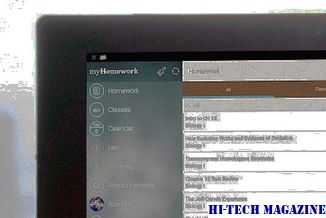
ต่อไปนี้เป็นวิธีลงชื่อ PDF โดยใช้ดูตัวอย่างใน mac ที่ใช้ OS X Yosemite
3 คุณสมบัติที่ซ่อนอยู่ของ os x yosemite ที่คุณไม่รู้

เรียนรู้เกี่ยวกับ 3 คุณสมบัติที่ยอดเยี่ยมจริงๆของ OS X Yosemite บน Mac ของคุณ







